فراخوانی پروژه و نحوه کار با فایلهای Project
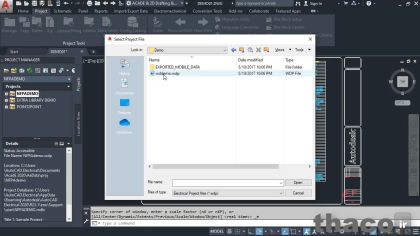
در آموزه ویدئویی حاضر دانش پژوهان با نحوه فراخوانی یک پروژه و همچین با باز کردن فایلهای پروژه مذکور با بکارگیری پانل پراجکت منیجر آشنا خواهند شد.
فهرست مطالب آموزش
آشنایی با نحوه عملکرد فایلهای پروژه اتوکد الکتریکال
الان میخواهیم یک سر فصل آموزشی جدید دیگر از دوره آموزش جامع اتوکد الکتریکال را با هم شروع کنیم. و این کار را با آموزش نحوه استفاده از فایلهای پروژه شروع میکنیم. لازم به ذکر است که چون نحوه کار با فایلهای اتوکد الکتریکال با دیگر نرمافزارهای خانواده اتودسک متفاوت است، آشنایی با نحوه عملکرد فایلهای پروژه ما از کاربردیترین و ضروریترین بخشهای اتوکد الکتریکال هستند که باید با آن آشنایی کامل داشته باشیم. اگر که شما پیش از این؛ با یکی از نسخههای معمولی خانواده اتودسک مثلاً اتوکد معمولی کار کرده باشید، فایلهای قابل تعریف در اتوکد الکتریکال را تا حدودی بیگانه فرض میکنید، اما اساساً بد نیست بدانید فایلهای قابل تعریف در اتوکد الکتریکال دیتابیس و پایگاه دادههای بزرگی هستند که در کنار آن پایگاههایِ اطلاعاتیِ بزرگ ترسیمها قرار دارند. در این قسمت سمت چپ صفحه یعنی در پالت project manager، پایگاه داده خاصی که در حال کار روی آن هستید را میبینید که آن پایگاه داده تمامی علائم قابل مشاهده در اتوکد الکتریکال را با اطلاعات مورد نیاز برای تولید محصول نهایی لینک کرده، و نهایتاً با رد و بدل کردن این نوع اطلاعات ارتباطی بین محصول یا همان نقشهای که در سایت کارگاهی در دست مهندس ساخت قرار میگیرد را با مهندس طراح دیگر، منظور مهندس طراحی است که در حال تولید این چنین آیزومتریکی برای پروسه ساخت است و دارد برای طراحی آن از علائم و نشانههای سافتر اتوکد الکتریکال استفاده میکند. این هم بدانید نرم افزارهای مهندسیای که از پایگاه داده بهره میبرند با توجه به تجربه سالهای اخیر من در صنعت؛ معمولاً نرم افزارهایِ مهندسیِ vertical، در مقیاسِ سازمانی محسوب میشوند و این معنی آن این است که جامع و مورد اعتماد هستند. و اتوکد الکتریکال هم که از همین ابتدا کار ما را وادار به کار در یک پروژه میکند، و این موضوع در همین شروع کار میتواند نشان از قدرت مدیریت یک پروژه الکتریکالی در صنعت توسط این نرم افزار باشد.
بنابراین چنانچه شما دارید برای شرکتهای سازنده خاصی کار طراحی انجام میدهید، ممکن است از اطلاعات سفارشی شده آنها در پروژه اتوکد الکتریکال آنها بخواهید استفاده کنید. خب؛ تمامی آن اطلاعات میتوانند در قالب یک پروژه به شما ارئه شوند و این پروژه به کامپوننتها، علائم و یا سمبلهای شماتیکی ترسیمهای اتوکد الکتریکال شما لینک میشوند، و بالعکس طراحی شما هم به پروژه اصلی لینک میشود. نگران این موضوع که چطور طراحی به پروژه لینک میشود، نباشید، در طی این دوره آموزشی این موضوع را همراه با جزئیات بیشتری بررسی میکنیم.
فایلهای پروژه با فرمت wdp اتوکد الکتریکال
حالا بیایید به موضوع خودمان یعنی فایلهای پروژه بپردازیم. در واقع این فایلها، فایل های wdp هستند. زمانی که شما از سایت طهاکو دات آی آر فایلهای تمرینی مرتبط با این دوره آموزشی خاص را دانلود میکنید، میدانیم که برای کار با ترسیم الکتریکالی، نیاز میشود که تمامی فایلهای ترسیمها و همچنین تمام فایلهای دیگری که به فایلهای ترسیم پیوست شدند را در اختیار داشته باشید، برای همین ما همه آنها را برای استفاده شما در اختیار شما قرار دادیم. پس وقتی صحبت یک پروژه از فایلهای تمرینی میشود، منظور پشتهای از فایلها با فرمتهای مختلف است که در داخل یک فولدر برای شما تدارک دیده شده است.
خب؛ یکی از آن همه فایلهای همراه با ترسیمات پروژه، فایلی با فرمت WDP است که تمامی ترسیمهای ما را به پروژه لینک میکند. بنابراین حواستان باشد که فایلها را به صورت کامل دانلود کنید. و اینطور است که به راحتی میتوانید از آنها استفاده کنید. شما اگر بیایید فایل wdp را مثلاً در محیط یک نرم افزاری از مایکروسافت مثلاً در نتپد باز کنید، یک لیستی از اینکه هر چیزی چطور در اتوکد الکتریکال به همدیگر لینک شده را ملاحظه میکنید. آنوقت به این نتیجه کلی و درست میرسید که طرح و ایده کلی برای فایل با فرمت wdp، از نظر طراحان شرکت اتودسک، به این صورت است که: این فایل هر چیز مورد نیازی در ارائه یک طراحی الکتریکالی را به هم لینک میکند تا اتوکد الکتریکال بتواند عملکرد مناسب و قابل قبولی را داشته باشد. بهرحال پیشنهاد من به شما بعنوان یک طراحی که میخواهید از ابتدا کار یک نقشه اتوکد الکتریکال هندل کنید، این است که وقتی دارید روی یک پروژه اتوکد الکتریکال کار میکنید از فایلهای wdp بهره بگیرید، چرا که در غیر این صورت بی نظمی و آشفتگی را در کار خواهید داشت.
ترسیمات موجود در پروژههای AutoCAD Electrical
خب؛ درحال حاضر ترسیم demo01 را از پروژه NFPA Demo باز کردهام، و اگر از ویدئوهای قبلی که بحث ما پیرامون پروژهها بود را بخاطر بیاورید، در واقع این پروژه NFPA Demo زمانی که شما اتوکد الکتریکال را نصب کردید، به صورت دیفالت به همراه برنامه، برای شما تعریف و سفارشی شد. و چون بعد از نصب این پروژهها اتوماتیک تعریف شدند، پس برای تمایز آنها با دیگر پروژهها میبینیم که اینها برچسب demo دارند و این برچسب نشان میدهد که این پروژهها توسط اتودسک برای تست و بعنوان نمونه برای کاربرهای اتوکد الکتریکال در نظر گرفته شدهاند. البته میشود گفت که اینها فایلهای demo یی هستند که خیلی پیچیده و عجیب غریب نیستند، اما خب کار ما را راه میاندازند و من میتوانم با استفاده از آنها به شما نشان بدهم که فایلهای wdp چطور کار میکنند. خب؛ حالا این سؤال پیش میآید که این فایلهای wdp که ما اینقدر راجع به آنها حرف میزنیم کجایند؟ من به شما میگویم، اما اول بروید و پروژه خود را لود یا بارگذاری کنید و طبق مراحلی که من میروم شما هم روی پروژه مورد نظر خود پیش بروید تا برای شما یک تمرین خوب باشد. مراحلی که میخواهم خدمت شما عرض کنم را قبلاً هم گفتم ولی چون بعضی به آموزه خاصی از ما رفرنس میدهند، مجبور هستم مجدد توضیحات کاملی ارائه بدهم تا بتوانیم نیاز اکثریت را مرتفع کنیم.
شناسایی مسیر ذخیرهسازی پروژههای اتوکد الکتریکال با Open Project
همینطور که فعلاً دارید میبینید، من اکثر کتگوریها یا دسته بندیها را در قسمت پراجکت منیجر مینیمایز کردم.
خب؛ اگر هم نبودند به این شکل میتوانید بیایید و همه آنها را مینیمایز کنید.
ملاحظه میکنید که دیگر فولدر پروژه wd demo را در این قسمت نداریم. و من عمداً این کار را انجام دادم و آمدم پروژه wd demo را بستم تا بعنوان تمرین هم که شده مجدد بروم و نحوه باز کردن و دسترسی به پروژه را به شما یادآور شوم.
برای این منظور مثل همیشه به این شکل روی آیکون Open Project دراین قسمت کلیک میکنم.
خب؛ با انجام اینکار در پراجکت منیجر، باعث میشویم یک پنجره به اسم select project file برای ما باز شود و ما میتوانیم فایل Nfpademo.wdp را در این قسمت ببینیم. ملاحظه میکنید که به صوت دیفالت به قسمتی هدایت شدیم که در این مسیر میشود، project file مربوط به پروژهای که در حال حاضر برای ما فعال و باز است را دید.
حالا اگر من به بالا پنجره بیایم و روی این فلش کوچک کلیک کنم، ملاحظه میکنید که در این قسمت فولدرهای سرشاخهای مربوط به مسیر حاضر در فولدر یوزرز و بعد فولدری که با اسم کامپیوتر من برچسب خورده و بعد فولدر Documents، و بعد هم فولدری که با نام Acad و برچسب نسخه اتوکد الکتریکال نصب شدهام دارم را میبینیم و بعد هم فولدر AeData.
و همچنین فولدر پراجکتس را داریم.
فولدرهای دیفالت پروژهها و نحوه لود یک پروژه و ترسیمات آن در نرم افزار اتوکد الکتریکال
اگر که روی فولدر پراجکتس کلیک کنم در واقع به مسیری میروم که تمامی پروژههای مم آنجا موجود هستند، خب؛ اینجا میتوانیم در این قسمت به فولدر پروژه Demo دسترسی داشته باشیم.
و این هم از فایل wddemo.wdp.
بنابراین به این صورت یعنی با کارهایی که کردیم تا در مسیر یک فایل پروژه قرار گرفتیم بیایم و در نهایت با کلیک روی همین فایل wddemo.wdp و کلیک روی open؛ توانسته باشیم یک پروژه اتوکد الکتریکال را باز کنیم.
به محض اینکه من روی فایل wddemo.wdp و سپس open کلیک کنم، میتوانید پوشه مربوط به پروژه demo را در پالت project manager ببینید که دارد خودنمایی میکند. میبینید؟ و حالا به صورت اتوماتیک به پروژه دیفالت و پیشفرض فعال ما تبدیل میشود.
همچنین اگر من روی علامت به علاوه کلیک کنم و این پوشه را گسترش بدهم و بعد هم زیر پوشههای مربوط را باز کنم؛ مثلاً ترسیمهای شماتیک را، حالا دیگر میتوانم ترسیمات و موارد طراحی شده در این پروژه را در این قسمت ببینیم.
جمع بندی
پس تا اینجا کار نحوه استفاده از فایلهای پروژه را در حین کار با اتوکد الکتریکال بررسی کردیم و من این نکته را به شما میگویم که برای کارایی مؤثر و کارآمد اتوکد الکتریکال، ناگزیر به استفاده از فایلهای پروژه هستید و این امر جزء ضروریات کار با اتوکد الکتریکال است.
بنابراین فایلهای wdp ای که شما همراه با فایلهای تمرینی از سایت طهاکو دات آی آر دانلود کردید، در واقع فایلهایی هستند که شما باید از آنها زمانی بیایید و بهره بگیرید که میخواهید یک پروژه جدید به منظور کار کردن بر روی ترسیمات اتوکد الکتریکالی جدیدی که در ویدئوهای آموزشی این دوره ما به آنها میپردازیم را بخواهید باز کنید.